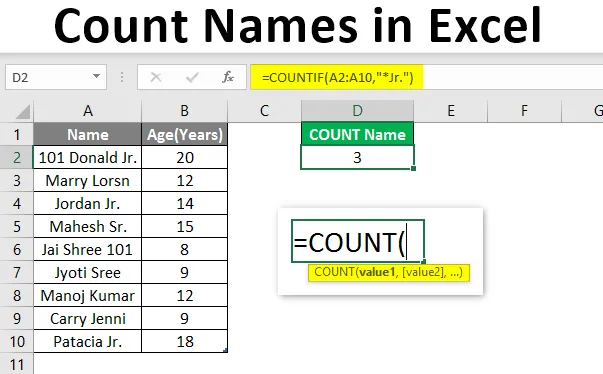
Preštej imena v Excelu (kazalo)
- Pregled imen števcev v Excelu
- Kako šteti imena v Excelu?
Pregled imen števcev v Excelu
COUNT je vgrajena funkcija v MS Excel, ki bo štela število celic, ki vsebujejo številke v celici. Vključuje se v kategorijo statističnih funkcij in se uporablja za vrnitev celega števila kot izhoda. Obstaja veliko načinov za štetje celic v danem območju z več uporabniškimi merili. Primer: COUNTIF, DCOUNT, COUNTA itd.
Formula: V preprosti funkciji štetja je veliko vrednostnih parametrov, kjer bodo štele vse celice, ki vsebujejo številke.
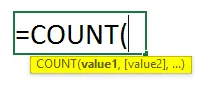
Spodaj so navedene nekatere posebne vgrajene funkcije štetja:
- COUNT : Šteje število celic, ki vsebujejo številke.
- COUNTIF : Štetje bo število celic, ki vsebujejo številke in mora izpolnjevati uporabnikova merila.
- DCOUNT : Šteje celice, ki vsebujejo neko število v izbrani bazi podatkov in izpolnjujejo uporabniška merila.
- DCOUNTA : Številčne bodo prazne celice v izbrani bazi podatkov, ki izpolnjujejo uporabniška merila.
Kako šteti imena v Excelu?
Štetje imen v excelu je zelo preprosto in enostavno. Tukaj je nekaj primerov, ki vam lahko pomagajo pri štetju imen v Excelu.
Predlogo za števec Excelov predlogo lahko prenesete tukaj - Count Names Predloga ExcelaPrimer # 1 - Ime števila, ki ima podatke o starosti
Predpostavimo, da obstaja uporabnik, ki ima osebne podatke nekaterih oseb, kot sta ime in starost, pri čemer želi uporabnik v tabeli izračunati število imena, ki ima podatke o starosti.
Poglejmo, kako to lahko storimo s funkcijo Count.
1. korak: Odprite MS Excel v meniju za začetek >> Pojdite na Sheet1, kjer je uporabnik hranil podatke.
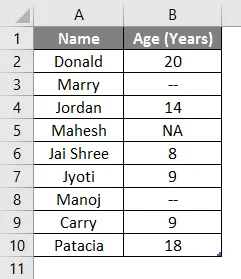
2. korak: Zdaj ustvarite glave za ime štetja, kjer uporabnik želi ime štetja, ki ima podatke o starosti.
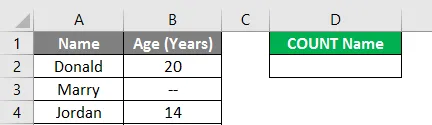
Korak 3: Zdaj izračunajte štetje imena v danih podatkih s funkcijo Count >> za izračun uporabite znak enakosti >> Vpišite v celico D2 in uporabite COUNT >> “= COUNT (“
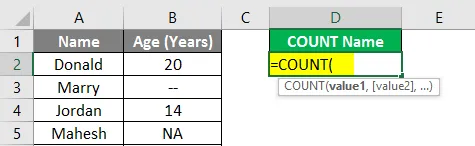
4. korak: Zdaj bo zahteval vrednost1, ki je dana v celicah B2 do B10 >> izberite celico B2 do B10 >> “= COUNT (B2: A10)”
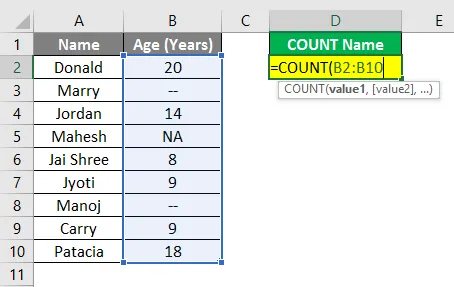
5. korak: Zdaj pritisnite tipko Enter.
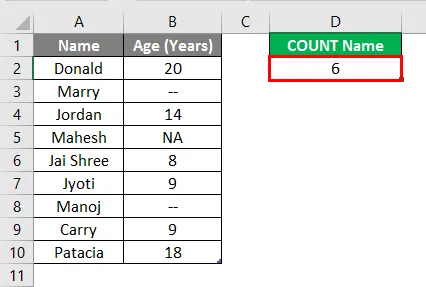
Povzetek primera št. 1: Ko uporabnik želi izračunati število imen, ki imajo podatke o starosti v tabeli. Torej, v zgornjem primeru je 6 imen, ki imajo v tabeli podatke o starosti.
Primer # 2 - Ime grofa, ki ima nekaj skupnega niza
Predpostavimo, da obstaja uporabnik, ki ima osebne podatke nekaterih ljudi, kot sta ime in starost, pri čemer želi uporabnik izračunati število imena, ki ima v njihovem imenu niz "Jr.". Poglejmo, kako lahko to storimo s funkcijo COUNTIF.
1. korak: Odprite MS Excel v meniju za začetek >> Pojdite na Sheet2, kjer je uporabnik hranil podatke.
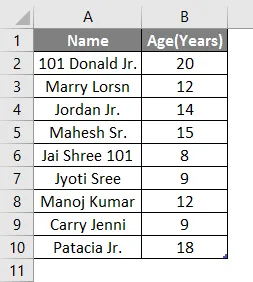
2. korak: Zdaj ustvarite glavo za ime grofa, ki ima v svojem imenu niz "Jr.".
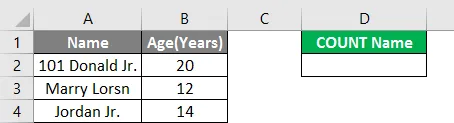
3. korak: Zdaj izračunajte število imena v danih podatkih s funkcijo COUNTIF >> za izračun uporabite znak enakosti >> Vpišite v celico D2 in uporabite COUNTIF >> “= COUNTIF (“
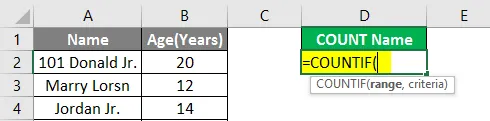
4. korak: Zdaj bo zahteval vrednost1, ki je dana v celici od A2 do A10 >> izberite celico od A2 do A10 >> “= COUNTIF (A2: A10, ”
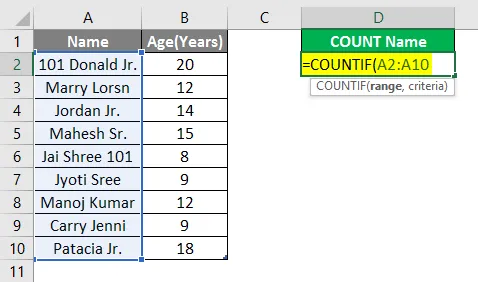
5. korak: Zdaj bo zahteval merila, ki bodo iskala samo niz "Jr." v imenu >>, zato napišite v celico D2 >> "= COUNTIF (A2: A10, " * Jr. ")"
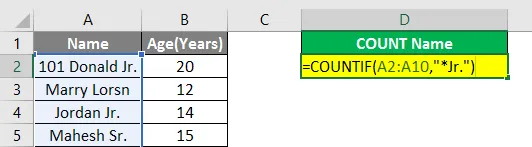
6. korak: Zdaj pritisnite tipko Enter.
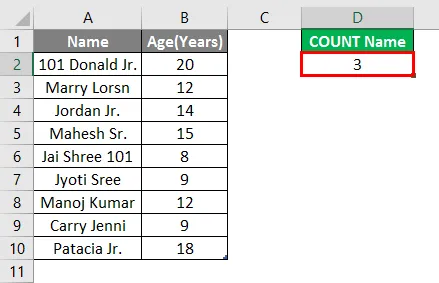
Povzetek primera # 2: Ker uporabnik želi v tabeli šteti ime, ki ima v svojem imenu niz "Jr." Torej, v zgornjem primeru so tri imena, ki imajo v svojem imenu niz "Jr."
Primer # 3 - Število črk z zaključkom določenega niza
Predpostavimo, da uporabnik želi prešteti imena, ki imajo v njihovem imenu 5 črk in niz ry. Poglejmo, kako lahko to storimo s funkcijo COUNTIF.
1. korak: Odprite MS Excel v meniju za začetek >> Pojdite na Sheet3, kjer je uporabnik hranil podatke.
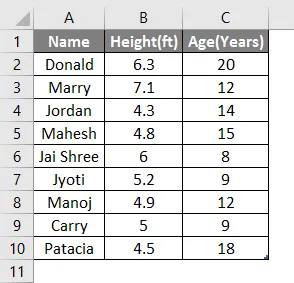
Korak 2: Zdaj ustvarite glavo za ime grofa, ki vsebuje 5 črk in niz ry ry v njihovem imenu.
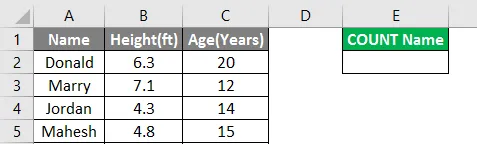
3. korak: Zdaj izračunajte število imena v danih podatkih s funkcijo COUNTIF >> za izračun uporabite znak enakosti >> Vpišite v celico E2 in uporabite COUNTIF >> “= COUNTIF (“
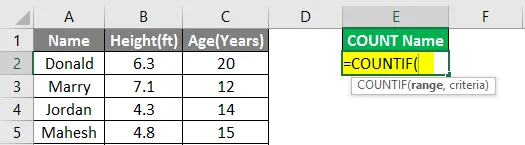
4. korak: Zdaj bo zahteval vrednost1, ki je dana v celici od A2 do A10 >> izberite celico od A2 do A10 >> “= COUNTIF (A2: A10, ”
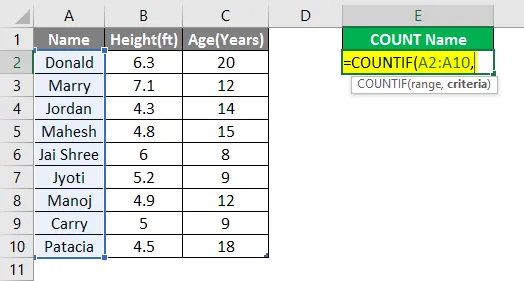
5. korak: Zdaj bo zahteval merila, ki bodo iskala samo niz ry ry v imenu s petimi črkami >>, zato napišite v celico E2 >> "= COUNTIF (A2: A10, " ??? ry ") ”
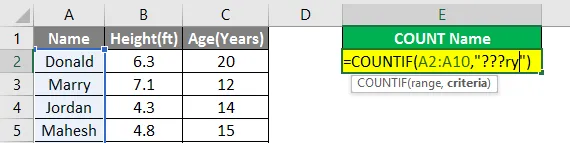
6. korak: Zdaj pritisnite tipko Enter.
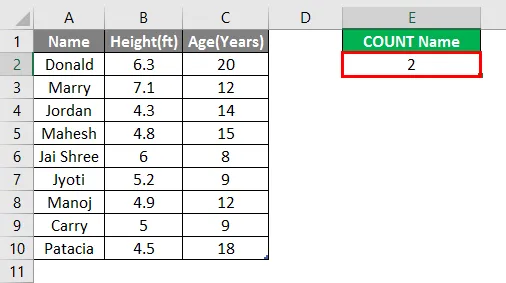
Povzetek primera št. 3: Ker želi uporabnik v tabeli prešteti imena, ki imajo 5 črk v imenu in ry ry v skupnem imenu. Torej v zgornjem primeru obstajata dve imeni, ki imata v svojem imenu vrvico "ry" s petimi črkami.
Stvari, ki si jih morate zapomniti o štetjih imen v Excelu
- Funkcija Count spada pod kategorijo statističnih funkcij in se uporablja za vrnitev celega števila kot izhoda.
- Če je celica, ki vsebuje katero koli vrednost, ki ni numerična kot besedilo ali # NA, potem funkcija štetja ne bo štela.
- Zvezdica (*) se uporablja za ujemanje katerega koli niza znakov v kriterijih COUNTIF.
- Vprašanje (?) Se uporablja kot nadomestni znak za ujemanje katerega koli posameznega znaka v merilih funkcije.
- V merilih, ki jih lahko uporabnik uporabi več kot »>«, manj kot »= 10«) »kot izhod, bo vrnil število celic, katerih vrednost je večja ali enaka 10.
Priporočeni članki
To je vodnik za štetje imen v Excelu. Tukaj razpravljamo o štetju imen v Excelu, skupaj s primeri in predlogo za excel, ki jo lahko naložite. Če želite izvedeti več, si oglejte tudi naslednje članke -
- Kako dodati celice v Excelu
- Excel gumb za vstavljanje
- Ocenite formulo v Excelu
- LETNA Formula v Excelu